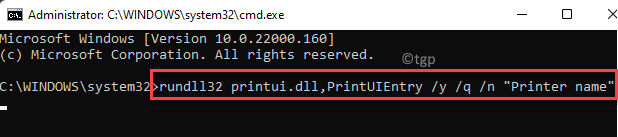Poznata je činjenica da otkad korisnici prelaze na 64-bitne sustave, 32-bitni upravljački programi sustava gube podršku. Ovo je uzrok pogreške tijekom upotrebe pisača:
Host upravljačkog programa ispisa za 32-bitne aplikacije prestao je raditi.

Zanimljiv je dio da 64-bitni upravljački programi rade i za 32-bitne i za 64-bitne sustave. Ovu bismo činjenicu mogli iskoristiti za rješavanje problema.
Prvo rješenje - provjerite koristite li PCL upravljačke programe i promijenite se u PS upravljačke programe i provjerite rješava li problem.
Rješenje 1] Ponovo instalirajte pisač
1] Pritisnite Win + R otvoriti Trčanje prozor. Upišite naredbenu upravljačku ploču i pritisnite Enter da biste otvorili prozor upravljačke ploče.
2] Idite na Uređaji i pisači.
3] Desnom tipkom miša pritisnite svoj pisač i odaberite Uklonite uređaj.

4] Ponovo pokrenite sustav.
5] Idite na Uređaji i pisači kako je gore objašnjeno.
6] Kliknite na Dodajte pisač i dodajte pisač.

Ako to ne uspije, pokušajte dodati pisač na drugi priključak nakon što ga uklonite.
Rješenje 2] Pokušajte instalirati Postscript upravljačke programe
Ako koristite PCL upravljački program, pokušajte se prebaciti na PostScript upravljački program. Na primjer, ako tužite HP pisač i suočavate se s tim problemom, idite na ovaj link i preuzmite i instalirajte Postscript upravljački program.
3. rješenje] Ažurirajte upravljačke programe pisača
Budući da je problem u upravljačkim programima, mogli bismo ih ažurirati. Međutim, ovaj korak treba izvršiti strogo nakon ponovne instalacije pisača, jer računalo mora znati da se dogodila promjena na uređaju pisača. Inače bi to moglo opet pogurati zastarjele vozače.
1. traži Upravitelj uređaja u okviru za pretraživanje sustava Windows 10.
2. Sada kliknite na Upravitelj uređaja da je otvorite.

3. Sada pronađite svoj odgovarajući upravljački program pisača, desni klik na njega i deinstalirati to.

4. Sada kliknite na Akcijski s gornje kartice, a zatim odaberite skeniranje hardverskih promjena.

Preventivna mjera] Ažuriranje sustava Windows
Microsoft je svjestan činjenice da proizvođači nisu baš zainteresirani za podršku 32-bitnim upravljačkim programima, pa stoga guraju ispravci, koji obično omogućuju pisačima da koriste 64-bitne upravljačke programe u obliku ažuriranja sustava Windows, stoga bismo trebali s vremena na vrijeme ažurirati sustav Windows vrijeme. Evo postupka za ažurirajte Windows.